Outils pour utilisateurs
Panneau latéral
Chronologie
La vue “Chronologie” vous permet d'organiser automatiquement les images par date et en ordre chronologique sans avoir besoin de formules ou de recherches complexes. Pour y accéder, cliquez sur le bouton “Chronologie” situé à côté de l'onglet “Organiser” au dessus de la liste des Archives d'images.
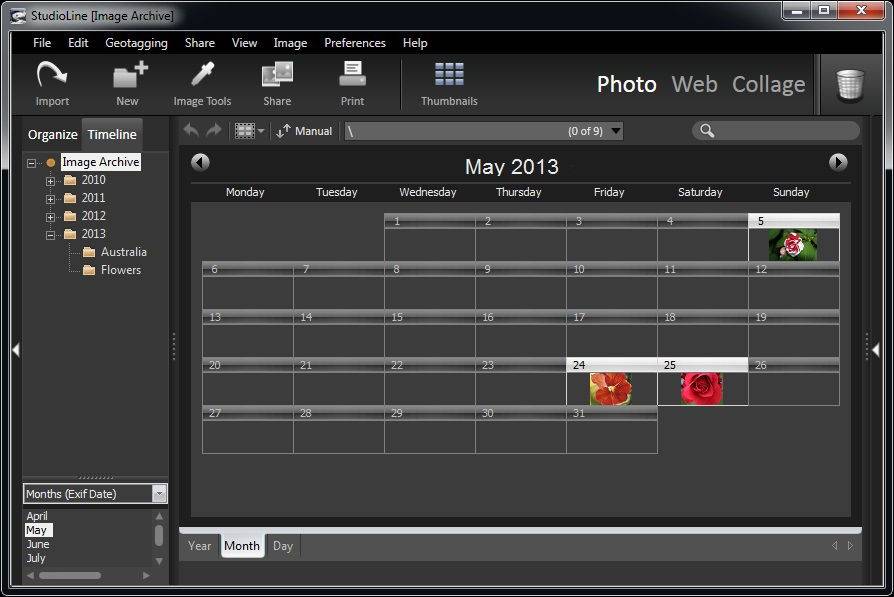
Le panneau supérieur gauche de la vue “Chronologie” répertorie tous vos dossiers, le panneau inférieur gauche vous permet, par le biais d'une liste déroulante, de choisir le type de date utilisé pour filtrer vos images :
- Date originale EXIF : Cette option filtre les images par dates de création enregistrées par l'appareil photo numérique. C'est vraiment très facile de retrouver ces photos de vacances en Corse (C'était quand déjà ? Il y a 2 ou 3 ans ?), en plus, vous pouvez identifier clairement le jour exact de prise de vue de chaque image.
- Date du fichier : Cette option filtre les images par dates auxquelles elles ont été copiées sur votre ordinateur. Cela peut être utile pour des images numérisées ou pour des images qui ne disposent pas d'informations EXIF.
- Date IPTC : Cette option filtre les images par dates IPTC.
- Date GPS : Cette option filtre les images par dates GPS.
- Date de modification : Cette option filtre les images par la dernière date à laquelle elles ont été modifiées. C'est un excellent moyen pour localiser les images sur lesquelles vous avez travaillé récemment, quels que soient les albums, dossiers et sous-dossiers où elles résident.
- Date d'importation : Cette option filtre lesqwe images par date à laquelle elles ont été importées dans les Archives d'images, ou par la date ou une copie ou un raccourci d'image a été créé.
Le bas de l'écran comporte trois onglets pour naviguer entre les critères de recherche jour, mois ou année. L'onglet “Année” ouvre un calendrier d'un an comportant, mis en évidence, les jours sur lesquels des images ont été prises dans le dossier spécifié. La vue mensuelle, elle, vous permet de voir en un coup d'œil les jours comportant des images par une miniature de la première photo prise ce jour là.
Cliquez sur un jour et affichez toutes ces images dans l'onglet “Jour”. Ici, la sélection de l'image peut être faite en utilisant les méthodes classiques utilisant la touche “Ctrl” de votre clavier, clic doit de la souris, glisser / déposer.
